時間:2017-07-04 來源:互聯網 瀏覽量:
今天給大家帶來惠普電腦麒麟Linux係統設置多屏顯示方法,惠普電腦麒麟Linux係統怎麼設置多屏顯示,讓您輕鬆解決問題。
惠普電腦麒麟Linux係統如何設置多屏顯示具體方法如下:
1目前預裝在HP電腦上的麒麟Linux係統暫時不支持獨立顯卡。不過幾乎所有的筆記本都可以擴展第二屏,並且基本上所有的商用台式機集成顯卡都有2個以上的視頻輸出接口。所以可以使用集成顯卡來做雙屏顯示。
點擊“開始”—“控製麵板”—“顯示器”,默認情況下做的是擴展桌麵。此時可以分別對主屏和擴展屏設置不同的分辨率,也可以通過拖動兩個屏幕實現主屏和擴展屏的交換。這些和windows係統能實現的功能是一樣的。
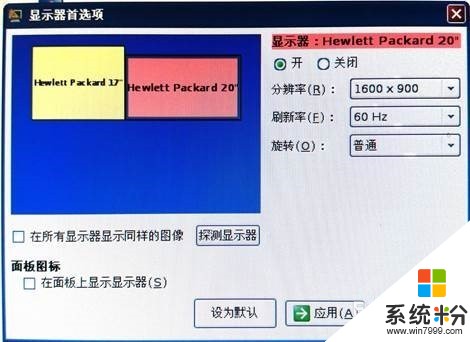 2
2可以選中擴展屏對其進行關閉
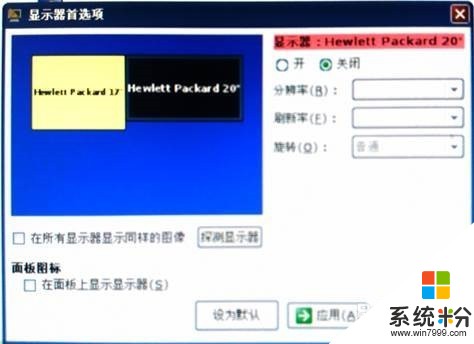 3
3點擊”在所有顯示器顯示同樣的圖像”後,會變成複製顯示,此時分辨率會匹配最小分辨率。

以上就是惠普電腦麒麟Linux係統設置多屏顯示方法,惠普電腦麒麟Linux係統怎麼設置多屏顯示教程,希望本文中能幫您解決問題。